جدول المحتويات
أستخدم CCleaner لسنوات على كل من الكمبيوتر الشخصي (كمبيوتر HP المحمول) و Mac (MacBook Pro). عندما سمعت الأخبار العاجلة التي تفيد بأن البرنامج قد تم اختراقه وأن أكثر من مليوني مستخدم في خطر ، صُدمت تمامًا ، مثلك تمامًا.
هل تأثرت؟ هل يجب علي الاستمرار في استخدام CCleaner؟ ما هو أفضل بديل يجب مراعاته؟ كل هذه الأسئلة دارت في ذهني.

في هذا المنشور ، سوف أتناول المشكلة بسرعة وأدرج بعض أدوات التنظيف المماثلة التي يمكنك وضعها في الاعتبار. بعض البدائل مجانية ، والبعض الآخر مدفوع. سأشير إلى ما يجب أن يقدمه كل فرد وأسمح لك بتحديد الأفضل.
يُرجى ملاحظة أنه ليس عليك التبديل لأنك قد لا تتأثر - ولكن من الجيد دائمًا إجراء البحث فقط في حالة.
ماذا حدث لـ CCleaner بالضبط؟
في سبتمبر 2017 ، نشر باحثون في Cisco Talos منشورًا يفيد بأن
"لفترة من الوقت ، احتوى الإصدار الشرعي الموقع من CCleaner 5.33 الذي يتم توزيعه بواسطة Avast أيضًا على حمولة البرامج الضارة ذات المرحلة التي ركبت فوق تثبيت CCleaner. "
بعد يومين ، نشر هؤلاء الباحثون مقالة أخرى مع بحثهم المستمر حول C2 والحمولات (على سبيل المثال ، تم العثور على حمولة ثانية تتأثر مستخدمو Windows 64 بت).
كان الوصف الفني معقدًا للغاية بحيث يتعذر فهمه. ببساطة ، الخبر هو هذا: أحد المتطفلين "اخترق CCleanerالأمان لإدخال برامج ضارة في التطبيق وتوزيعها على ملايين المستخدمين "، كما ذكرت The Verge.
تم تصميم البرنامج الضار لسرقة بيانات المستخدمين. لم يؤذي بشكل فعال نظام الكمبيوتر الخاص بك. ومع ذلك ، فقد قام بجمع وتشفير المعلومات التي قد تُستخدم لإلحاق الضرر بنظامك في المستقبل. الحمولة الثانية التي اكتشفها باحثو Cisco Talos كانت هجومًا من البرامج الضارة يستهدف مؤسسات التكنولوجيا الكبرى مثل Cisco و VMware و Samsung وغيرها.
هل تأثرت بالبرامج الضارة؟
إذا كنت تستخدم CCleaner لنظام التشغيل Mac ، فإن الإجابة هي لا ، فأنت لست متأثرًا! كما أكدت Piriform ذلك. راجع هذا الرد على Twitter.
لا ، لم يتأثر Mac 🙂
- CCleaner (CCleaner) 22 سبتمبر 2017إذا كنت تستخدم CCleaner على جهاز كمبيوتر يعمل بنظام Windows ، فقد يكون لديك تأثرت. وبشكل أكثر تحديدًا ، قد يكون لديك البرامج الضارة التي أثرت على الإصدار 5.33.6162 الذي تم إصداره في 15 أغسطس 2017.
تأثر فقط الإصدار 32 بت من CCleaner v5.33.6162 ولم تعد المشكلة تمثل تهديدًا. يرجى الاطلاع هنا: //t.co/HAHL12UnsK
— CCleaner (CCleaner) 18 سبتمبر 2017هل يجب علي التبديل إلى برنامج تنظيف آخر؟
إذا كنت تستخدم Windows ، فقد ترغب في ذلك.
توصي Cisco Talos المستخدمين المتأثرين باستعادة Windows إلى حالته قبل 15 أغسطس. بدلاً من ذلك ، يمكنك أيضًا إعادة تثبيت نظام التشغيل Windows بالكامل .
إذا لم تكن متأثرًا بالبرامج الضارة ، فأنانوصي بشدة بإجراء فحص لمكافحة الفيروسات للتأكد من عدم وجود برامج ضارة.
بالنسبة لأولئك الذين يشككون في أي مشكلات مستقبلية لـ CCleaner ، هناك خيار آخر وهو إلغاء تثبيت CCleaner وربما تثبيت منظف كمبيوتر آخر أو تطبيق تنظيف Mac الذي نغطيه أدناه.
بدائل CCleaner المجانية والمدفوعة
لمستخدمي Windows PC ، يمكنك التفكير في هذه الخيارات.
1. Glary Utilities (Windows)
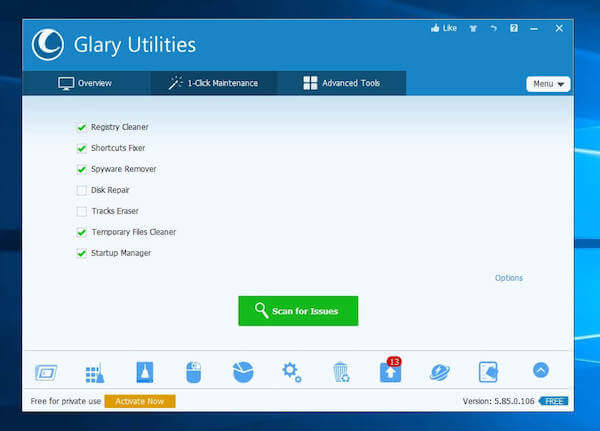
Glary Utilities هي أداة مساعدة مجانية أخرى الكل في واحد لتنظيف جهاز الكمبيوتر ، على غرار ما تقدمه CCleaner. يمكنك استخدامه لفحص سجلات Windows وإصلاحها ، بالإضافة إلى تنظيف الملفات غير المرغوب فيها من متصفحات الويب وتطبيقات الجهات الخارجية.
يحتوي البرنامج أيضًا على إصدار احترافي Glary Utilities Pro (مدفوع) والذي يوفر العديد من الميزات المتقدمة لمستخدمي الطاقة بما في ذلك تحسين النظام المحسن والدعم الفني المجاني على مدار الساعة طوال أيام الأسبوع.
2. CleanMyPC (Windows )
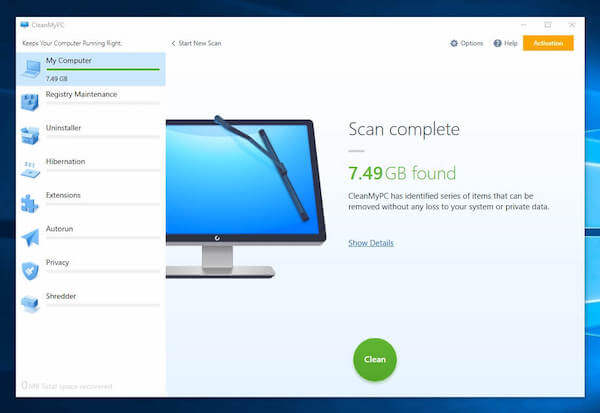
CleanMyPC مجاني للتجربة (بحد 500 ميجابايت على إزالة الملفات و 50 إصلاحًا للتسجيل) ، 39.95 دولارًا للشراء للحصول على ترخيص واحد. يعمل البرنامج جيدًا لتنظيف الملفات غير المرغوب فيها من جهاز الكمبيوتر الخاص بك.
لقد قارنا CCleaner مع CleanMyPC في هذه المراجعة وخلصنا إلى أن CleanMyPC أكثر سهولة في الاستخدام وربما يكون خيارًا أفضل للمستخدمين الأقل تقدمًا. أحدث إصدار متوافق مع Windows 7 و 8 و 10 و Windows 11.
3. Advanced SystemCare (Windows)

Advanced SystemCare - كلا الإصدارين المجاني والمحترف متاحان. كما يشير الاسم ، فهو برنامج تحسين نظام الكمبيوتر لتنظيف سجل Windows بالإضافة إلى العديد من أنواع الملفات غير المرغوب فيها.
الإصدار المجاني مجاني للتنزيل والاستخدام مع وجود قيود ، بينما تبلغ تكلفة الإصدار الاحترافي 14.77 دولارًا مع اشتراك سنوي.
4. PrivaZer (Windows)
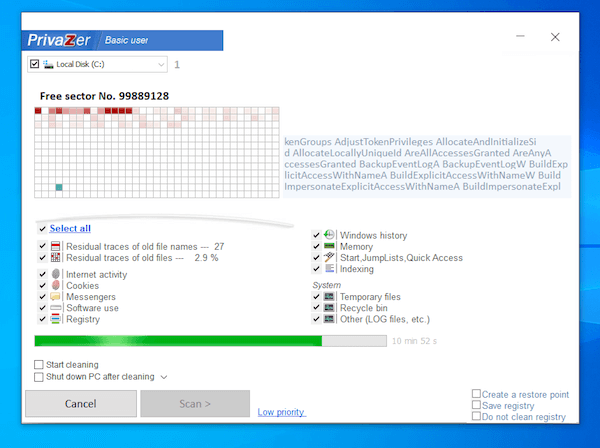
PrivaZer هي أداة مجانية لتنظيف الكمبيوتر الشخصي مليئة بالأدوات المساعدة للمساعدة في تنظيف ملفات الخصوصية ، وإزالة الملفات المؤقتة وملفات النظام غير المرغوب فيه ، وما إلى ذلك.
قد تشعر بالإرهاق قليلاً من عدد الميزات المتاحة على واجهته بعد تثبيت البرنامج على جهاز الكمبيوتر الخاص بك ، ولكن من السهل جدًا معرفة ذلك.
إلى جانب التنظيف المنتظم ، يمكنك أيضًا استخدام PrivaZer للكتابة فوق الملفات إلى جهاز التخزين الخاص بك للتنظيف العميق لضمان أمان البيانات.
لمستخدمي Apple Mac ، يمكنك التفكير في هذه التطبيقات البديلة.
5. Onyx (Mac)

Onyx - مجانًا. تتيح لك وحدة "الصيانة" تشغيل مهام متنوعة مثل التنظيف وصيانة النظام ، على سبيل المثال حذف التطبيقات وتشغيل البرامج النصية الدورية وإعادة بناء قواعد البيانات والمزيد.
6. CleanMyMac X (Mac)

CleanMyMac X - للتجربة مجانًا (500 ميجابايت قيود على إزالة الملفات) ، 39.95 دولارًا للشراء للحصول على ترخيص واحد. إنه أحد أفضل تطبيقات تنظيف Mac في السوق ، ويقدم عددًا من الأدوات المساعدة للتنظيف العميقتلك الملفات غير الضرورية. يمكنك قراءة مراجعة CleanMyMac X التفصيلية هنا.
7. MacClean (Mac)
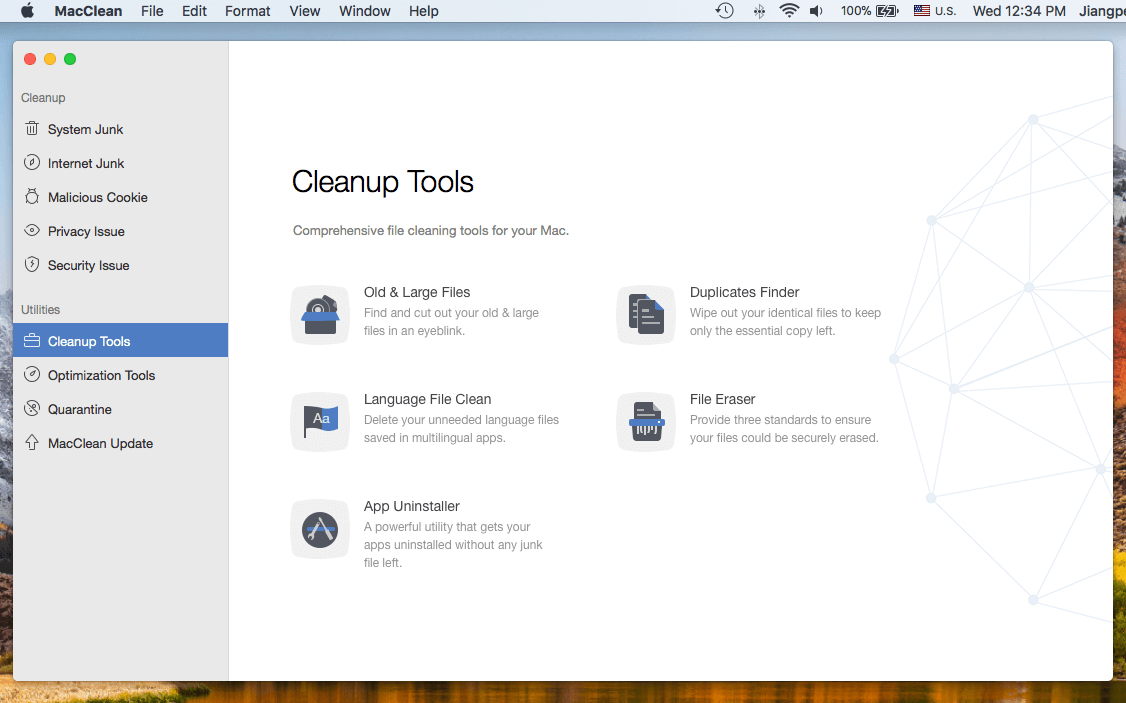
MacClean - تجربة مجانية (المسح مسموح به ، لكن الإزالة مقيدة) ، 29.95 دولارًا للشراء للحصول على ترخيص شخصي. هذه أداة تنظيف رائعة أخرى لنظام macOS. ما يميز MacClean هو أنه يحتوي على ميزة مكتشف مكررة (على غرار ما يقدمه Gemini) ، والتي يمكن أن تساعدك على تحرير المزيد من مساحة القرص.
الأفكار النهائية
إذا كنت تستخدم Windows الكمبيوتر الشخصي ، قم بإجراء عمليات فحص لمكافحة الفيروسات والبرامج الضارة بانتظام. بالنسبة لمستخدمي Mac ، من الأفضل دائمًا فحص التطبيقات التي ثبتها ، وكذلك التأكد من أن التطبيقات التي تستخدمها محدثة. ضع في اعتبارك إزالة التطبيقات غير المستخدمة.
قم دائمًا بإجراء نسخ احتياطي لبيانات الكمبيوتر (أو النسخ الاحتياطي للنسخ الاحتياطية). أنت لا تعرف أبدًا متى ستحدث "إستراتيجية CCleaner" الأخرى وما هي العواقب التي ستحدثها. إذا كان لديك نسخة احتياطية في متناول اليد ، فإن بياناتك آمنة ، ويمكنك اختيار استعادة جهاز الكمبيوتر الخاص بك إذا لزم الأمر.

